Έχετε λάβει το μήνυμα "Η μνήμη GPU είναι πλήρης " στο DaVinci Resolve και δεν ξέρετε τι να κάνετε; Μην ανησυχείτε! Αυτός ο οδηγός θα σας δείξει πώς να διορθώσετε αυτό το πρόβλημα. Το μήνυμα σφάλματος εμφανίζεται συχνά όταν οι απαιτήσεις της κάρτας γραφικών υπερβαίνουν τους διαθέσιμους πόρους. Υπάρχουν διάφορες προσεγγίσεις για την επίλυση αυτού του προβλήματος. Παρακάτω θα εξηγήσω τέσσερις απλές μεθόδους που θα σας βοηθήσουν να παρακάμψετε το μήνυμα και να συνεχίσετε ομαλά τα έργα σας.
Βασικά συμπεράσματα
Για να επιλύσετε το μήνυμα σφάλματος "Η μνήμη της GPU είναι πλήρης", μπορείτε να χρησιμοποιήσετε τις ακόλουθες στρατηγικές:
- Μειώστε το μέγεθος των εικόνων.
- Αλλάξτε τη λειτουργία GPU.
- Εκτελέστε μείωση του θορύβου μέσω της Fusion.
- Ενημερώστε το πρόγραμμα οδήγησης της κάρτας γραφικών.
Οδηγίες βήμα προς βήμα
Για να κατανοήσετε και να επιλύσετε τα αίτια του μηνύματος "Η μνήμη της GPU είναι πλήρης", ακολουθήστε τα παρακάτω βήματα:
Βήμα 1: Κλιμάκωση των εικόνων στο σωστό μέγεθος
Εάν εισάγετε πολλές εικόνες στο DaVinci Resolve, ενδέχεται να είναι πολύ μεγάλες. Για να το ελέγξετε αυτό, κάντε δεξί κλικ στην εικόνα, μεταβείτε στις ιδιότητες και κοιτάξτε το ύψος και το πλάτος. Εάν αυτές οι διαστάσεις είναι σημαντικά μεγαλύτερες από 1920 x 1080, θα πρέπει να μειώσετε λίγο την κλίμακα των εικόνων. Αυτό σημαίνει μείωση του πλάτους και του ύψους. Στη συνέχεια, εισαγάγετε ξανά τις εικόνες στο έργο σας.
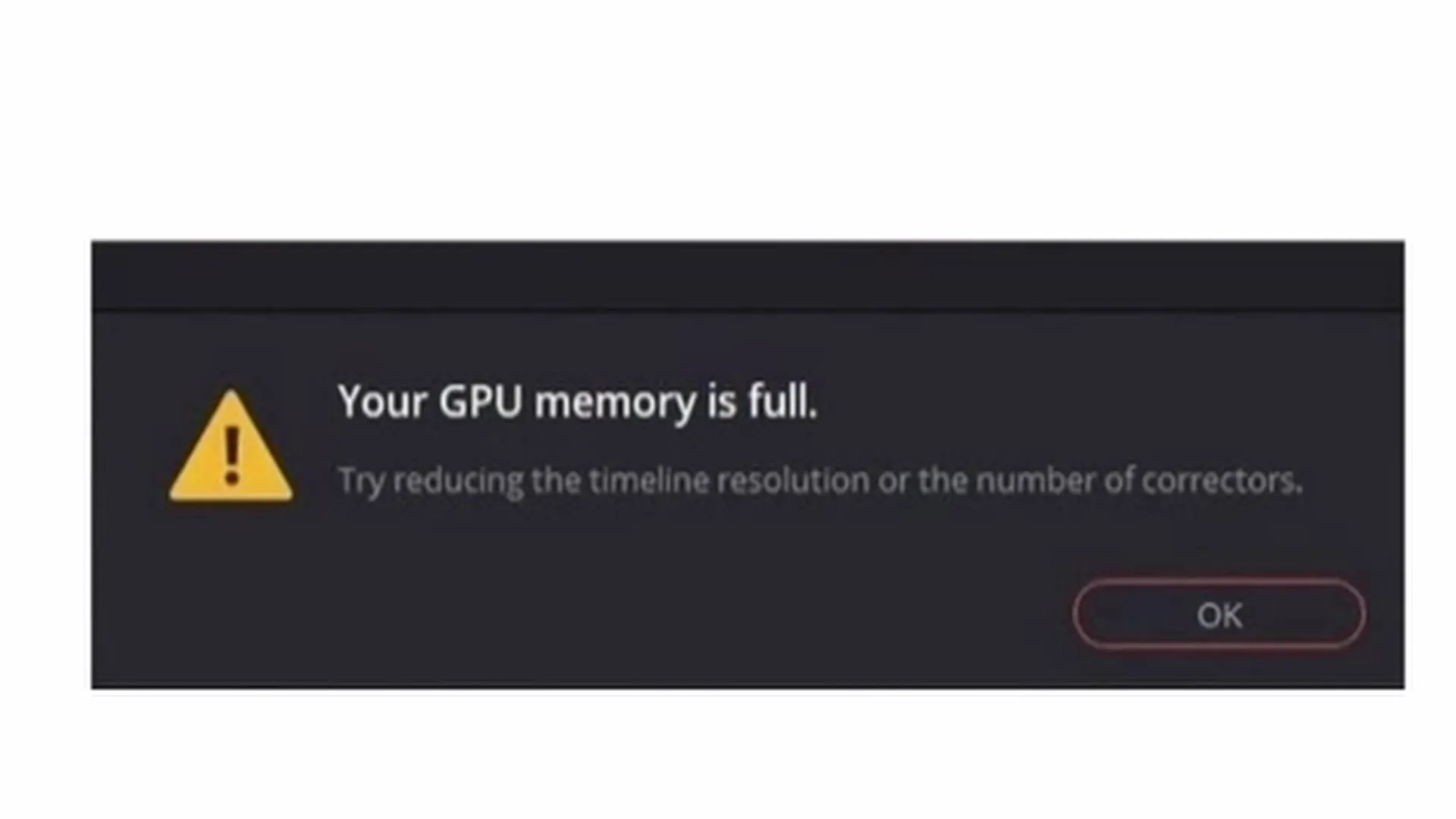
Βήμα 2: Αλλαγή λειτουργίας GPU
Ένας απλός αλλά αποτελεσματικός τρόπος για να λύσετε το πρόβλημα είναι να αλλάξετε τη λειτουργία GPU. Μεταβείτε στις προτιμήσεις του DaVinci Resolve. Στο επάνω αριστερό μέρος θα βρείτε το στοιχείο μενού "DaVinci Resolve" και στη συνέχεια επιλέξτε "Preferences". Στην ενότητα "Memory and GPU" (Μνήμη και GPU) θα βρείτε την ενότητα "GPU processing mode" (Λειτουργία επεξεργασίας GPU). Εκεί μπορείτε να επιλέξετε μεταξύ διαφορετικών επιλογών. Αν έχετε κάρτα γραφικών της Nvidia, επιλέξτε "CUDA", καθώς αυτή η λειτουργία λειτουργεί καλύτερα στις περισσότερες περιπτώσεις. Αν έχετε Mac, θα πρέπει να επιλέξετε την επιλογή "Metal". Αν δεν είστε σίγουροι για το ποια κάρτα γραφικών έχετε, μπορείτε επίσης να βρείτε το όνομα της κάρτας γραφικών σας στις προτιμήσεις.
Βήμα 3: Μείωση θορύβου μέσω της Fusion
Ένας άλλος τρόπος για να μειώσετε τη χρήση της GPU είναι να εκτελέσετε μείωση θορύβου μέσω του Fusion. Κάντε κλικ στο μαγικό ραβδί στην κάτω περιοχή για να αποκτήσετε πρόσβαση στην περιοχή Fusion. Εδώ μπορείτε να ρυθμίσετε τη μείωση του θορύβου. Πατήστε "Ctrl" + "Spacebar" για να ανοίξετε το πλαίσιο αναζήτησης και πληκτρολογήστε "neus". Στη συνέχεια, επιλέξτε την επιλογή "Remove Noise" (Αφαίρεση θορύβου). Αυτό σας επιτρέπει να αφαιρέσετε αποτελεσματικά το θόρυβο της εικόνας και να βελτιώσετε την απόδοση της GPU σας.
Βήμα 4: Ενημερώστε τα προγράμματα οδήγησης της κάρτας γραφικών
Εάν τα προηγούμενα βήματα δεν έλυσαν το πρόβλημα, μπορεί να οφείλεται στο γεγονός ότι το πρόγραμμα οδήγησης της κάρτας γραφικών σας είναι ξεπερασμένο. Για να ενημερώσετε το πρόγραμμα οδήγησης, πρέπει πρώτα να γνωρίζετε ποια κάρτα γραφικών Nvidia διαθέτετε, την οποία μπορείτε να ελέγξετε στις προτιμήσεις του DaVinci Resolve. Επιστρέψτε στις ρυθμίσεις, σημειώστε το όνομα της κάρτας γραφικών και, στη συνέχεια, αναζητήστε στο διαδίκτυο τον επίσημο ιστότοπο της Nvidia. Εκεί μπορείτε να βρείτε το πρόγραμμα οδήγησής σας και να το ενημερώσετε αναλόγως.
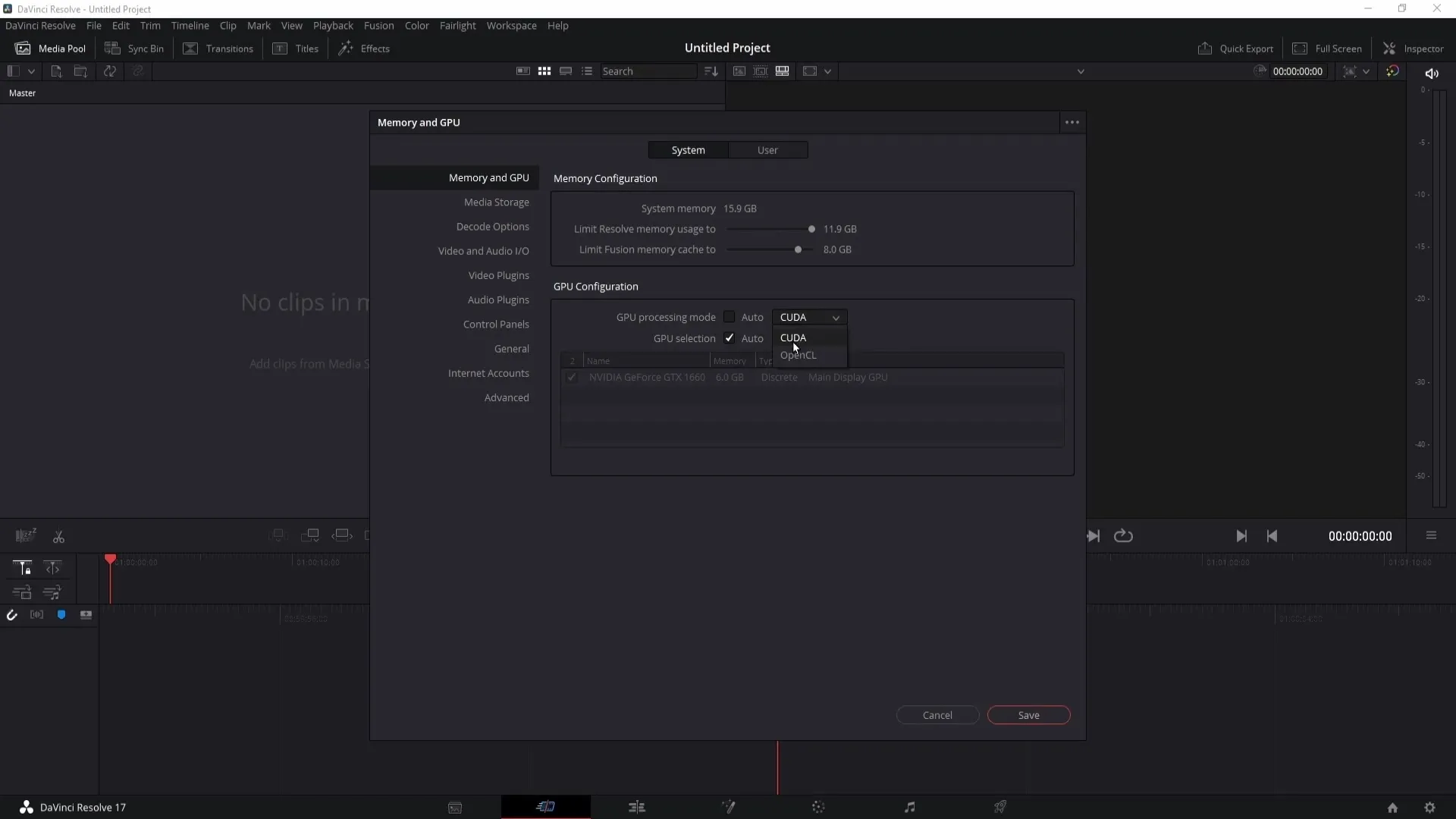
Περίληψη
Σε αυτό το σεμινάριο, σας έδειξα τέσσερις διαφορετικές προσεγγίσεις για το πώς να διορθώσετε το μήνυμα σφάλματος "GPU Memory is full" (Η μνήμη της GPU είναι πλήρης) στο DaVinci Resolve. Μειώνοντας το μέγεθος της εικόνας, αλλάζοντας τη λειτουργία GPU, εφαρμόζοντας μείωση θορύβου και ενημερώνοντας το πρόγραμμα οδήγησης της κάρτας γραφικών σας, μπορείτε να βελτιώσετε σημαντικά την απόδοση του προγράμματός σας και να συνεχίσετε να εργάζεστε ομαλά.
Συχνές ερωτήσεις
Πώς μπορώ να αλλάξω το μέγεθος των εικόνων μου στο DaVinci Resolve; Μπορείτε να αλλάξετε το μέγεθος των εικόνων κάνοντας δεξί κλικ στην εικόνα και ελέγχοντας τις ιδιότητες. Μειώστε το πλάτος και το ύψος για να αλλάξετε το μέγεθος του αρχείου.
Τι πρέπει να κάνω εάν η εναλλαγή της λειτουργίας GPU δεν λειτουργεί;Εάν η εναλλαγή της λειτουργίας GPU δεν λειτουργεί, δοκιμάστε την αλλαγή μεγέθους της εικόνας ή εκτελέστε μείωση θορύβου στην περιοχή Fusion.
Πώς μπορώ να μάθω ποιο πρόγραμμα οδήγησης της κάρτας γραφικών πρέπει να ενημερώσω; Για να βρείτε το πρόγραμμα οδήγησης της κάρτας γραφικών που χρειάζεστε, μεταβείτε στις προτιμήσεις του DaVinci Resolve. Εκεί θα εμφανίζεται το όνομα της κάρτας γραφικών σας.
Από πού μπορώ να κατεβάσω τα πιο πρόσφατα προγράμματα οδήγησης για την κάρτα γραφικών μου Nvidia; Μπορείτε να βρείτε τα πιο πρόσφατα προγράμματα οδήγησης στον επίσημο ιστότοπο της Nvidia. Εκεί μπορείτε να αναζητήσετε το μοντέλο της κάρτας γραφικών σας και να κατεβάσετε το κατάλληλο πρόγραμμα οδήγησης.

